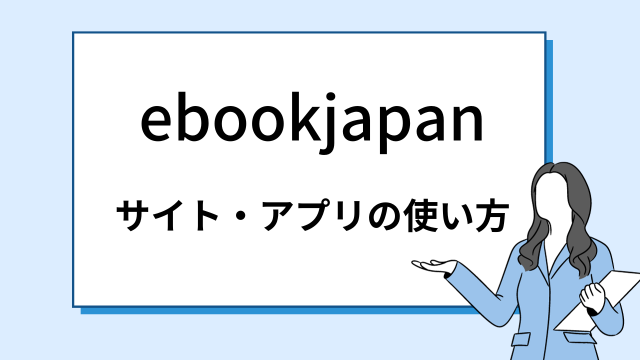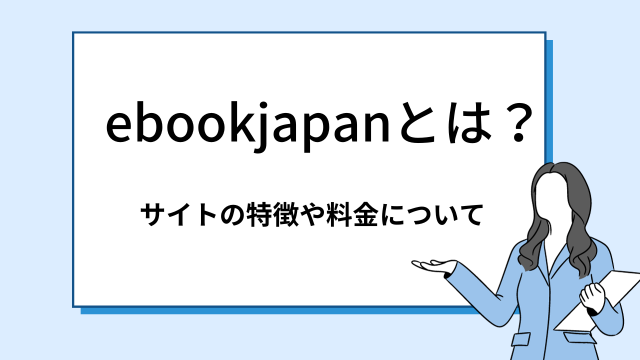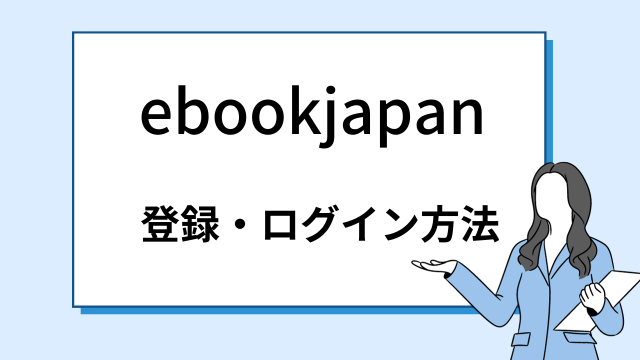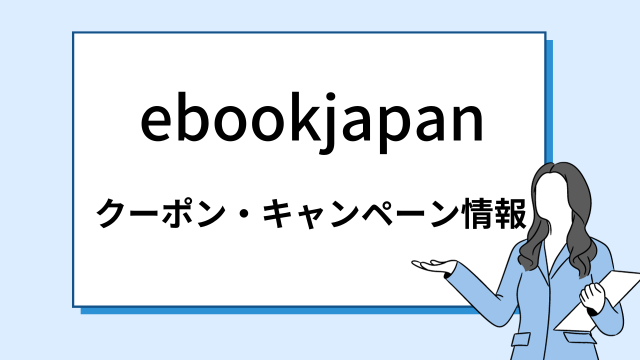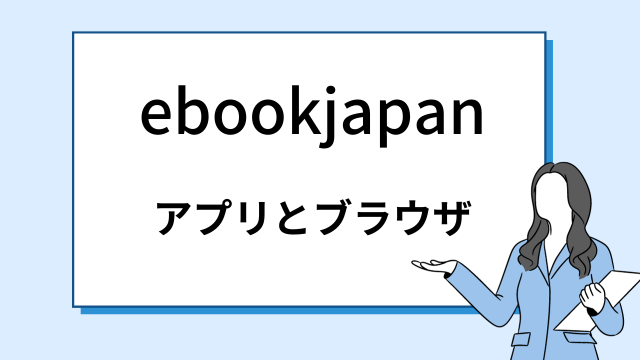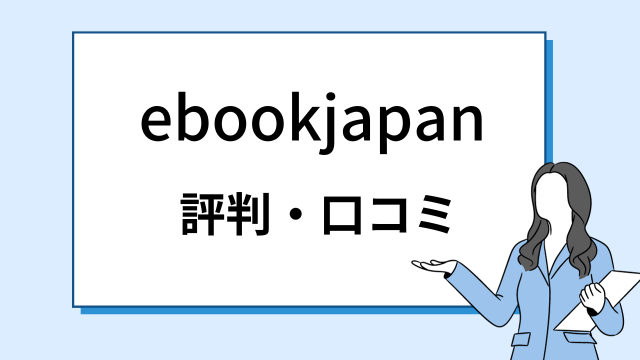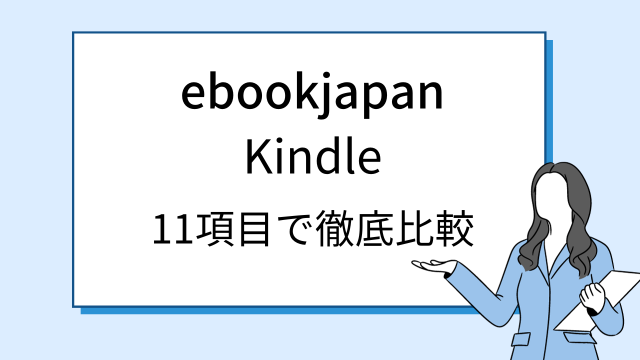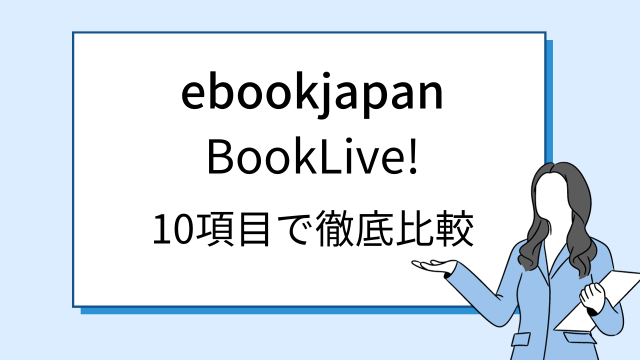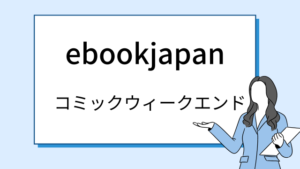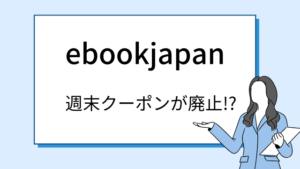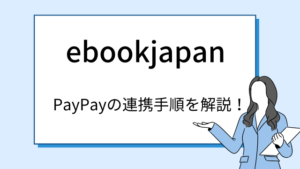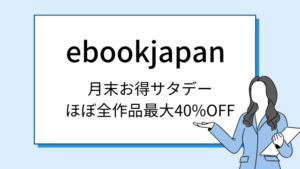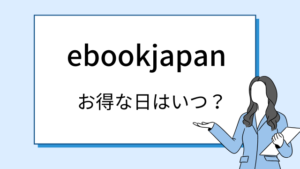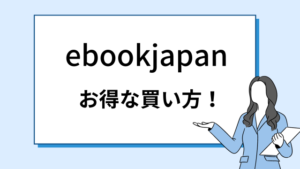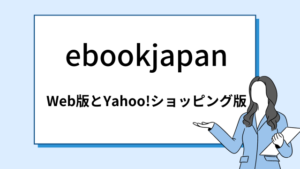ebookjapanの使い方について知りたい。
そんな人に向けて、本記事ではebookjapanの使い方について解説します。
本記事の内容
- ebookjapanについて
- Web版公式サイトの使い方
- アプリの使い方、ダウンロード利用方法
- Webサイトとアプリの違い
以上の内容について順に解説していきます。

ebookjapanなど複数の電子書籍サイトを利用しています。
自分は複数の電子書籍サイトを利用しており、実際にebookjapanでも500冊以上購入しています。
本記事を読めば、ebookjapanの登録方法や利用方法などサイトの使い方について知ることができますよ。
ebookjapanはこちら
ebookjapanについて


ebookjapanとは、ヤフー株式会社と株式会社イーブックイニシアティブジャパンが協力して運営している電子書籍販売サービスです。
漫画・小説・雑誌・写真集など、様々なジャンルの書籍を取り扱っており、作品数は100万以上。



特に漫画の品揃えが充実しています。
運用歴が長い有名企業が運営するサービスなので、信頼性も高く安心・安全に利用することができますよ。



特にYahoo!サービス利用者やPayPay利用者におすすめ!
ebookjapan Web版公式サイトの使い方


まずはWebサイトの使い方、登録・ログイン方法や作品の検索・購入方法などについて解説します。
サイトへの登録・ログイン方法
- まずはYahoo!JAPAN IDを取得
- ebookjapan公式サイトにログイン
- Yahoo!Japan IDを入力
- 確認コードを入力後、ログイン完了
Webサイトへの登録・ログインには、Yahoo!Japan IDを使用します。
サイトへの登録作業は必要なく、Yahoo!アカウントを利用しログインを行う流れとなります。
Yahoo!アカウント(ID)を持っていない人は、まず最初にIDの取得を行ってくださいね。
ebookjapanはこちら
登録・ログインの流れ・手順
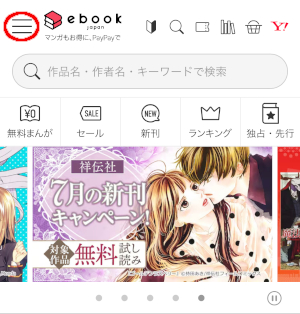
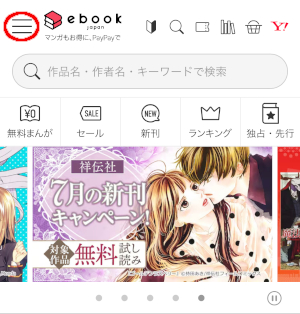
↓
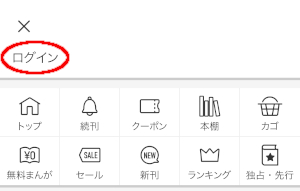
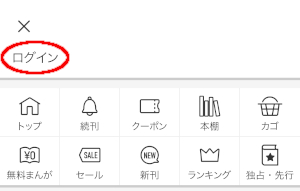
↓
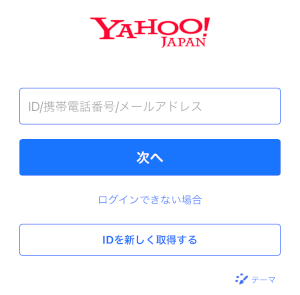
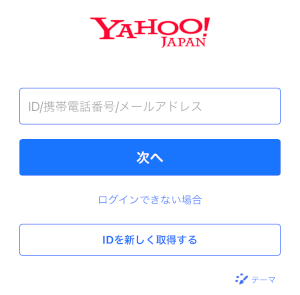
ebookjapan公式サイトを開き、メニューからログインを行います。
すでにYahoo!JAPAN IDを持っている方は、IDを入力し「次へ」をクリック。
「IDを新しく取得する」をクリックすれば、アカウントの作成が可能です。
作品を検索・購入する方法
- サイトホーム画面にて作品を検索
- 購入したい作品を買い物カゴへ
- 買い物カゴを確認し、購入手続きへ
- 決済方法を選択後、購入を確定
1.サイトホーム画面にて作品を検索
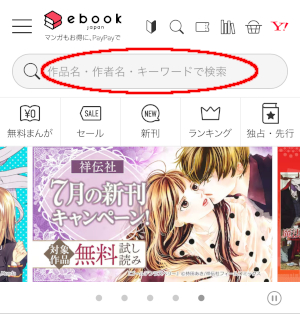
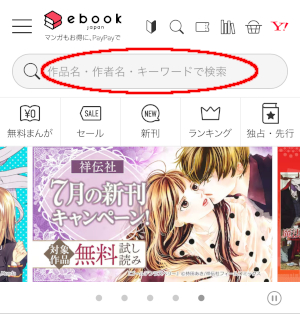
↓
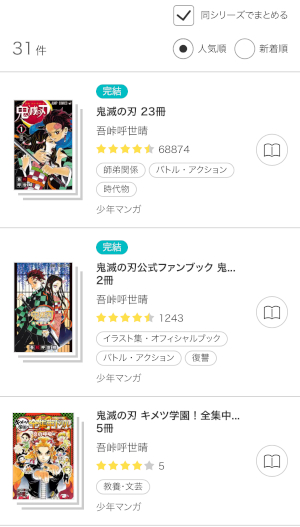
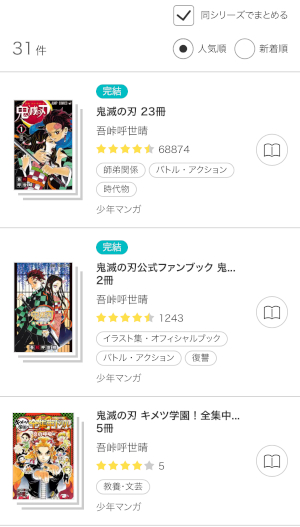
サイトホーム画面から作品を検索し、購入したい作品をクリック。
「鬼滅の刃」と検索すると、画像のように原作漫画・スピンオフを含む複数の候補作品が表示されます。
2.購入したい作品を買い物カゴへ
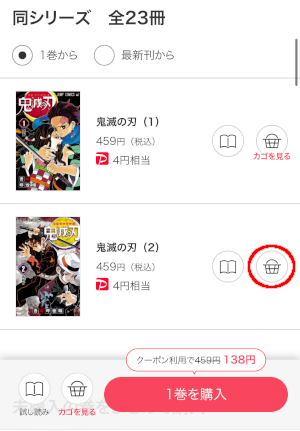
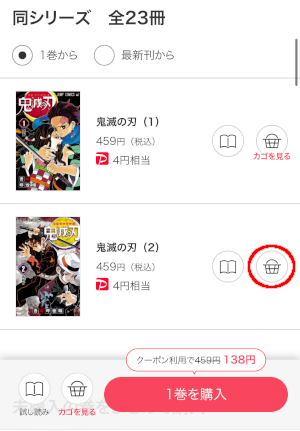
購入したい作品(巻数)を買い物カゴに追加し、「カゴを見る」をクリック。
「購入」ボタンをクリックすれば、カゴに追加せず即時手続きに移ることができます。
手続きに移るとクーポンを確認できないため、複数の作品を購入する場合は一度カゴに追加し確認するようにしてください。
3.買い物カゴを確認し、購入手続きへ
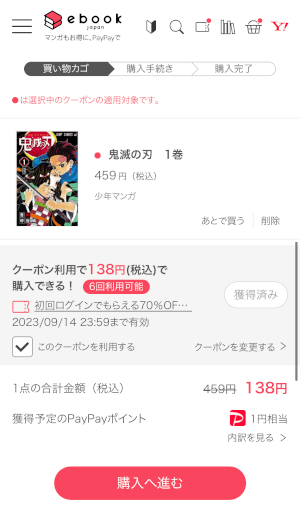
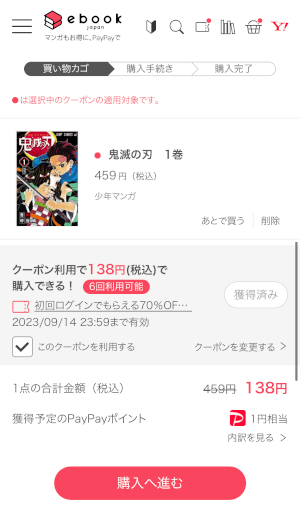
※画像は見やすいように、部分的にカットし表示しています。
買い物カゴ、購入作品や使用クーポンを確認し、問題なければ「購入へ進む」をクリック。
クーポンは自動的に選択されるので、利用できるクーポンが複数ある場合は注意してください。
4.決済方法を選択後、購入を確定
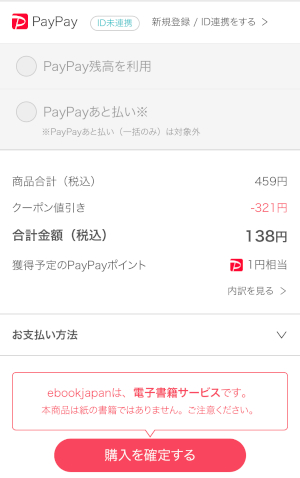
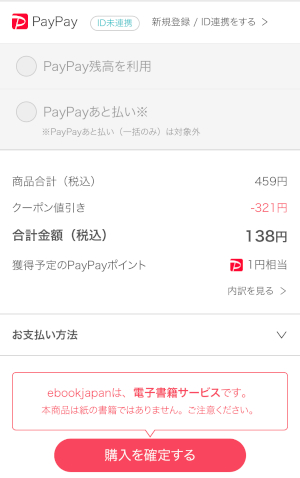
※画像は見やすいように、部分的にカットし表示しています。
支払い方法の選択を行います。ebookjapanでは、PayPayが優先して表示されます。
他の決済方法を利用したい場合は、「お支払い方法」またはPayPayを「利用しない」を選択してください。
支払い方法の選択後、「購入を確定する」クリックで、購入が完了となります。
作品を読む方法
作品を読むには、無料作品・試し読みの閲覧や購入作品の閲覧、2つの方法があります。
無料作品or試し読み
- サイトにログインし、作品ページを開く
- 無料・試し読みをクリック
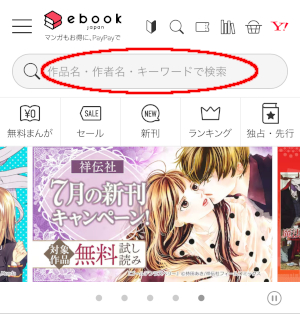
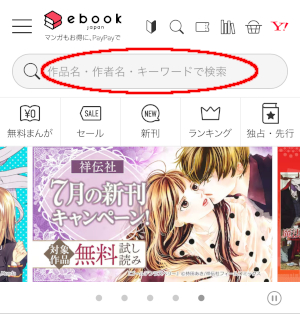
↓
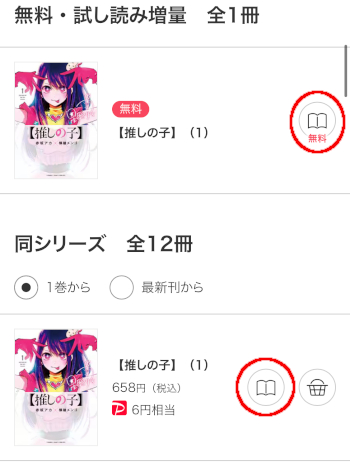
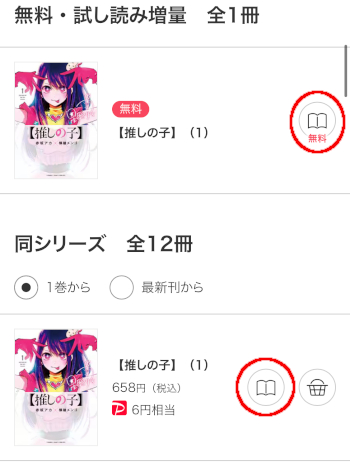
無料で読める作品には「無料」表示があります。無料で読めない作品でも試し読みが可能です。
またサイトホーム画面にある「無料まんが」から、無料で公開されている作品を確認することができます。
購入済み作品
- サイトにログインし、本棚をクリック
- 作品をクリック
- 巻数をクリックし、いますぐ読む
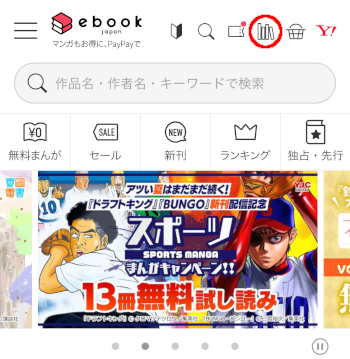
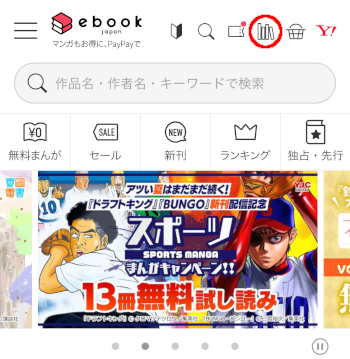
↓
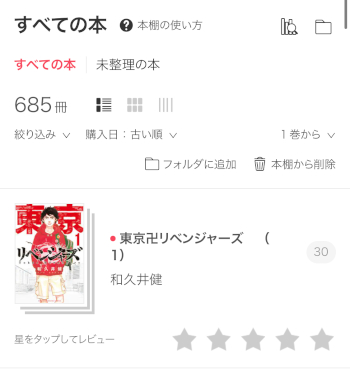
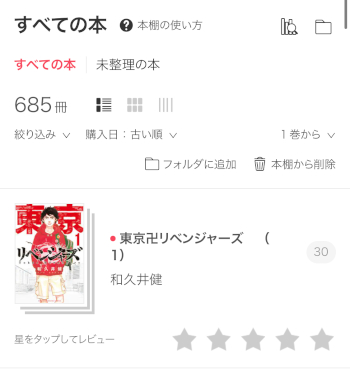
↓
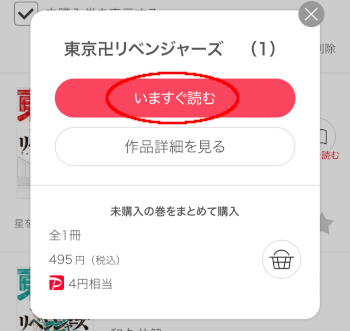
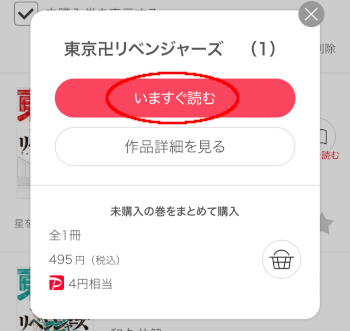
Webサイトの本棚は作品が表示されない等の不具合があるので注意してください。
本棚の機能
- 本棚検索
- フィルダ作成(本棚の整理)
- 表示モードの切り替え
- 絞り込み・並べ替え
本棚の機能をまとめました。各項目ごとに解説します。
本棚検索
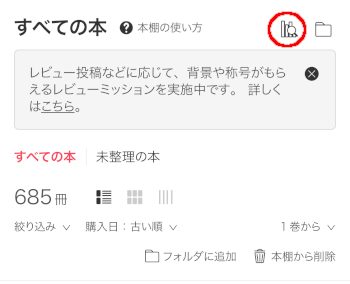
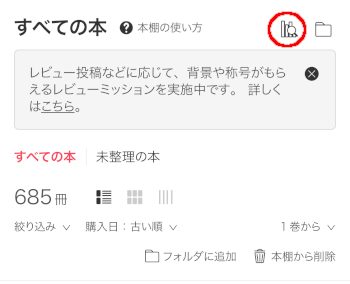
↓
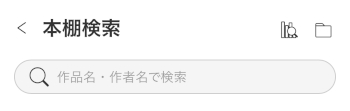
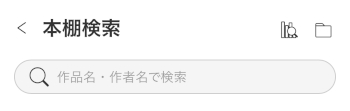
購入作品の検索が可能です。
フォルダ作成(本棚の整理)
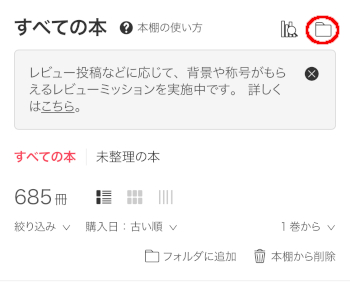
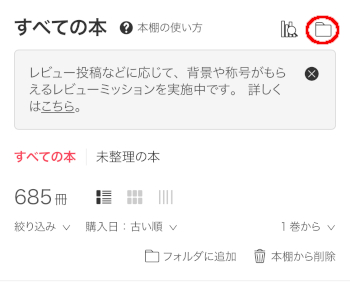
↓
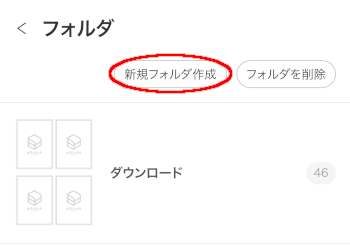
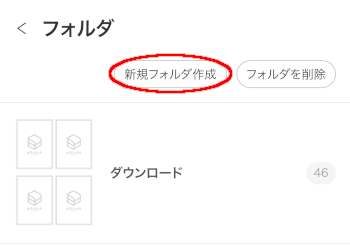
↓
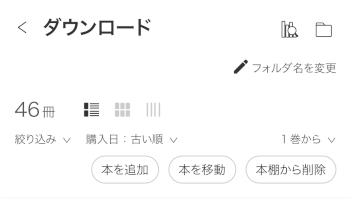
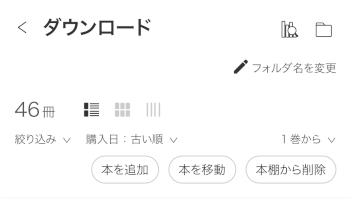
- フォルダをクリック
- 新規フォルダの作成
- フォルダ内にて本の追加・移動
以上の流れで、新規フォルダの作成が可能。
フォルダの追加・削除や本の追加・移動・削除など、本棚の整理に利用できます。
表示モードの切り替え
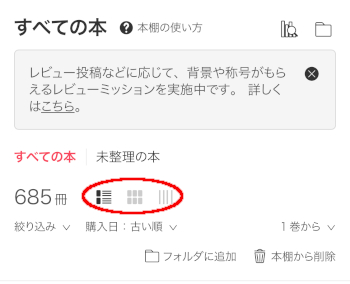
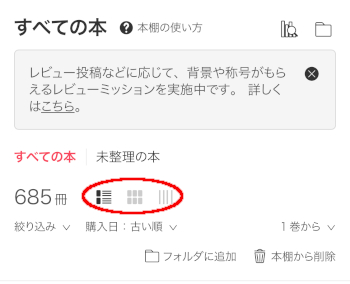
本棚の表示モード切り替えが可能。
モードの切り替えを行うことで、背表紙機能を利用できます。
絞り込み・並べ替え
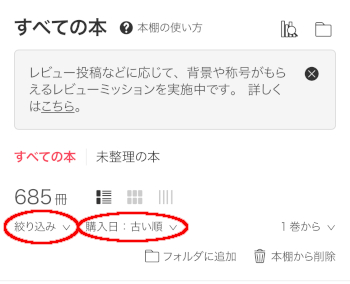
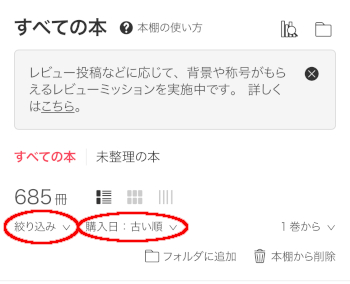
↓
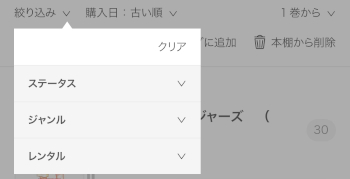
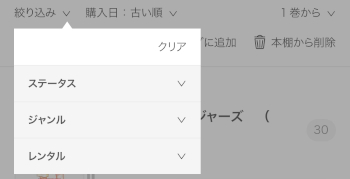
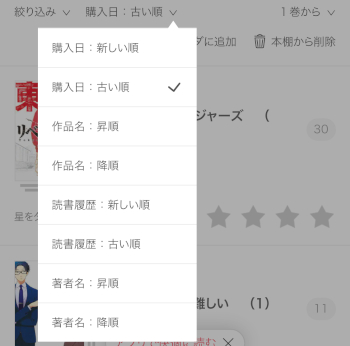
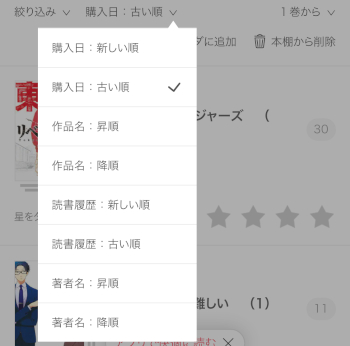
本棚内のジャンル分けや購入日などによる並べ替えが可能です。
クーポンの獲得方法
- クーポンをクリック
- 管理画面にて獲得
- 獲得済み
クーポンの獲得方法について紹介します。まずはebookjapanへのログインを行ってくださいね。
クーポン獲得の流れ・手順
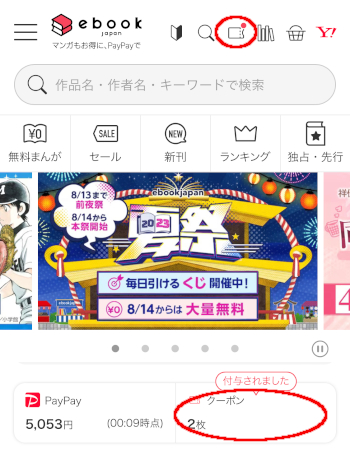
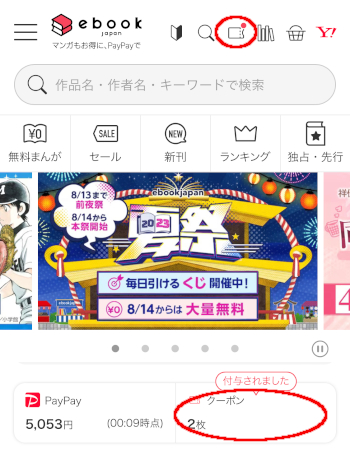
↓
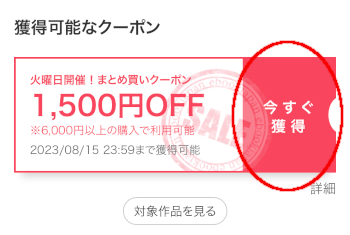
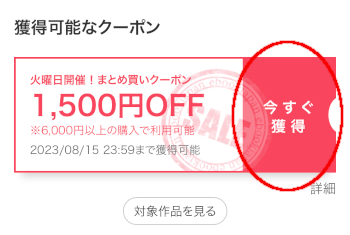
サイトホーム画面にてクーポンをクリックし、「今すぐ獲得」。
クーポンは「獲得ボタン」クリック手動操作が必要になる場合と、自動的に獲得できる場合があります。
ebookjapanアプリの使い方


ここからはWebサイトと同じように、ios版アプリの使い方についても解説していきます。
ebookjapanアプリ(iOS)でできること
- 作品の検索・購入
- 無料作品の閲覧
- 購入作品の閲覧、ダウンロード
- 本棚の整理
- フォルダロック
ebookjapanはアプリの運営にも力を入れており、他サイトにはない機能も利用できます。



アプリでは作品を検索・購入できないサイトは多いです。
アプリの機能が充実している点もebookjapanの強み。特に無料作品の閲覧や本棚の整理が便利です。
アプリ(ios)を利用するための流れ・手順
- まずはアプリをダウンロード
- AppとWebサイトの共有を行う
- マイページからログイン・ログアウトが可能
まず最初にアプリのダウンロードを行いましょう。
また今回紹介するのは、ios版アプリの利用方法になるので注意してください。
アプリを開きAppとWebサイトの共有を行う
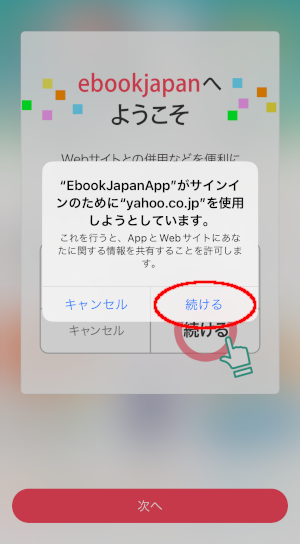
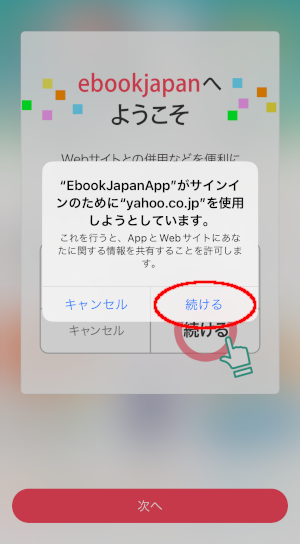
アプリを開くと、画像のような通知(共有の許可)が表示されます。
「続ける」をクリックすると、Webブラウザ版アカウントの共有が可能です。
マイページからログイン・ログアウトが可能
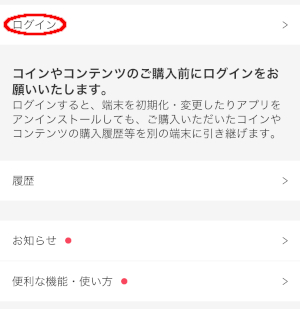
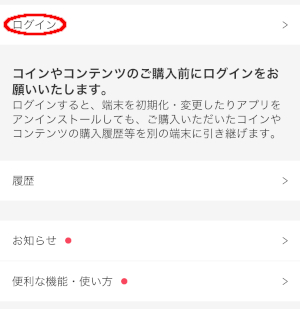
アプリ「マイページ」からログイン及びログアウトが可能です。
ログインを行うことで利用中のアカウントでアプリを利用できます。また端末の初期化や変更にも対応可能です。
作品を検索・購入する方法
- 事前にコインチャージが必要
- 検索バナーから作品を検索
- 検索結果から作品ページを開く
- 購入ボタンをクリック
アプリでの書籍検索・購入方法をまとめました。
購入手順の紹介後改めて解説しますが、ebookjapanで書籍を購入するなら、アプリよりもWeb公式サイトを利用するのがおすすめです。
1.事前にコインチャージが必要
アプリで書籍を購入するには、事前にコインチャージ(コインの購入)が必要です。
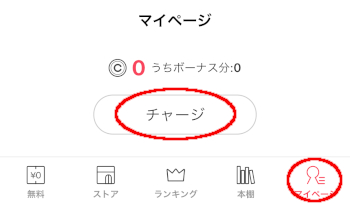
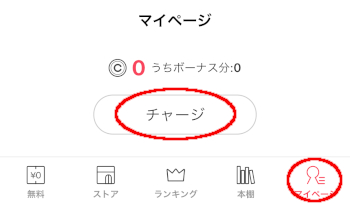
↓
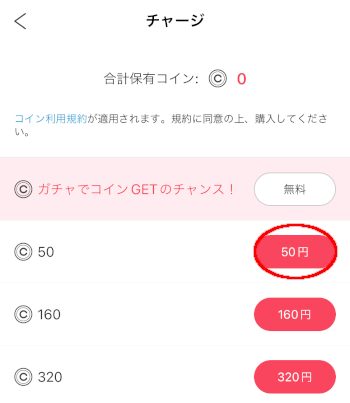
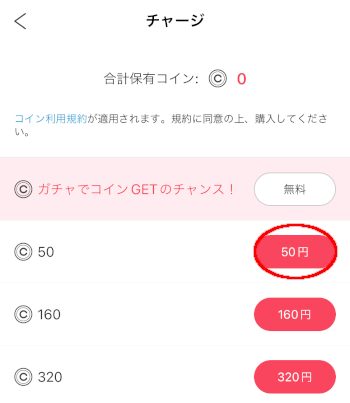
↓
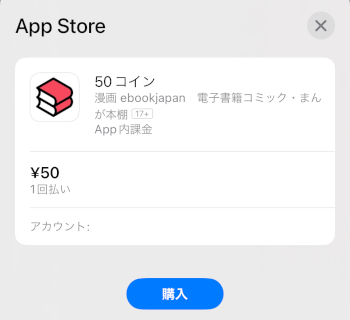
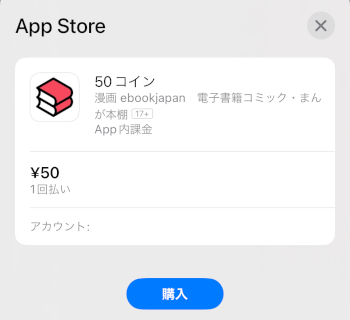
マイページ「チャージ」→「購入」ボタンクリック→App Store「購入」
最低50円・最高29800円のコインを購入できます。
App Storeの利用となるため、他アプリでの課金と同じような感じです。
2.検索バナーから作品を検索
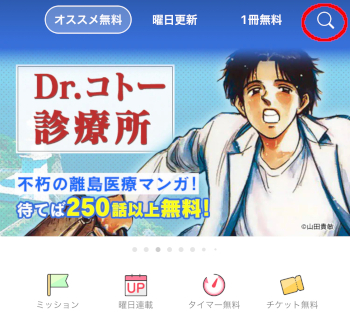
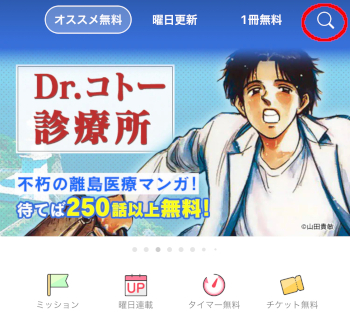
↓
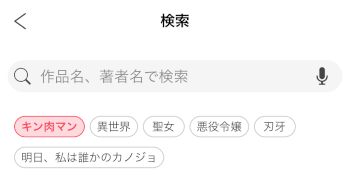
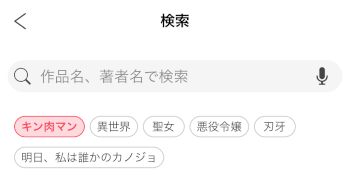
まずはアプリを開き作品を検索。
3.検索結果から作品ページを開く
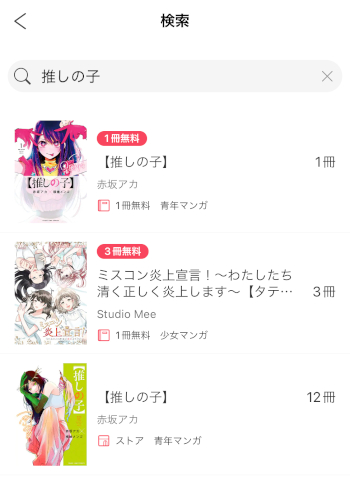
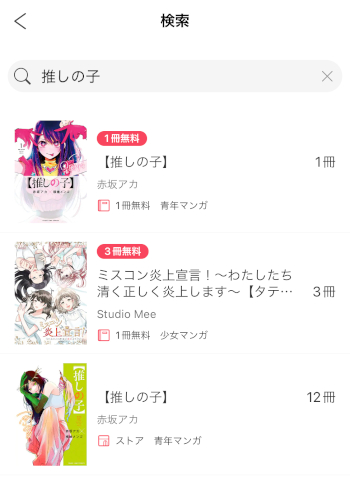
作品を検索すると、候補が表示されます。購入したい作品をクリック。(推しの子をクリック)
4.購入ボタンをクリック
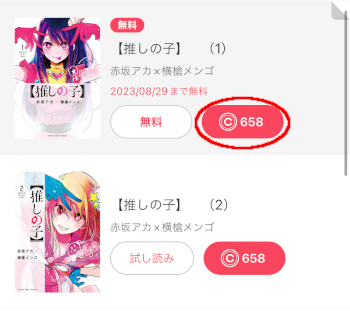
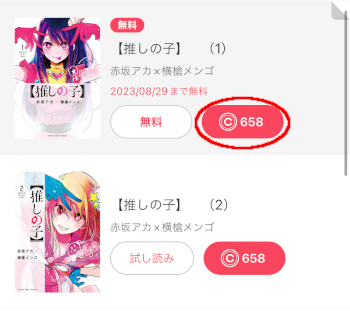
必要コインが表示されているボタンをクリックすると購入できます。
書籍購入時の注意点
- 事前にコインの購入(コインチャージ)が必要
- 公式サイトの特典を利用できない
コイン購入が必要な点や特典を利用できない点には注意してください。
先ほどもお伝えしたとおり、アプリよりも公式サイトを利用するのがおすすめです。
理由は、アプリではクーポンやキャンペーンなどの特典を利用できないから。



書籍をお得に購入できるのはセール作品ぐらい。
Webサイトで利用できるクーポンやキャンペーンをアプリでは利用できません。Web公式サイトを優先して利用し、書籍の購入を行いましょう。
作品を読む方法
アプリでの無料及び購入作品の閲覧方法を解説します。
アプリでは無料作品や試し読みに加え、無料チケットやタイマー回復券で漫画を無料で読むことができます。
無料作品・試し読み
- アプリを開き、作品を検索
- 作品ページを開く
- 無料・試し読みをクリック
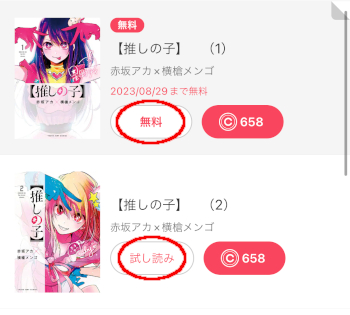
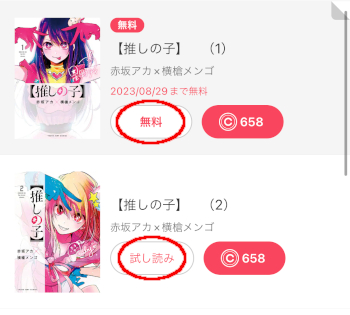
作品ページまでの流れは、書籍の購入方法と同様。
無料公開作品には「無料」と表示、試し読み可能作品には「試し読み」と表示されます。
タイマー回復券(アプリ限定)
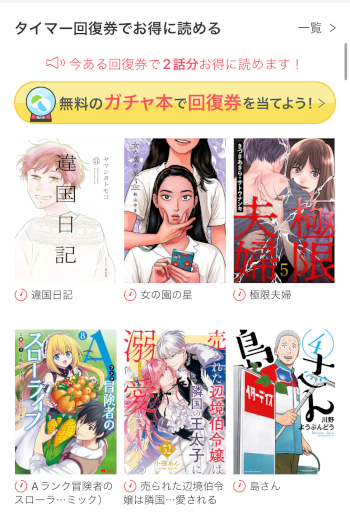
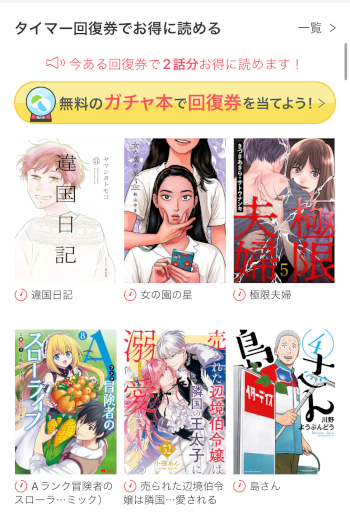
ebookjapanのアプリでは、タイマー回復券を使用し対象作品を無料で読むことができます。
他サイトのアプリにはない機能で、アプリを専門に運営しているサイトに近いサービス内容となっています。



アプリは閲覧専用となる場合が多いです。
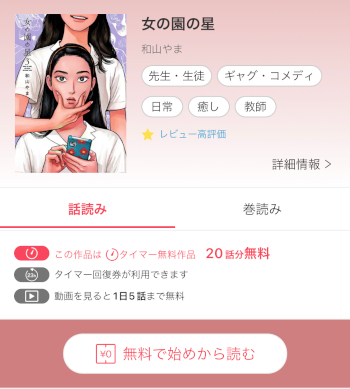
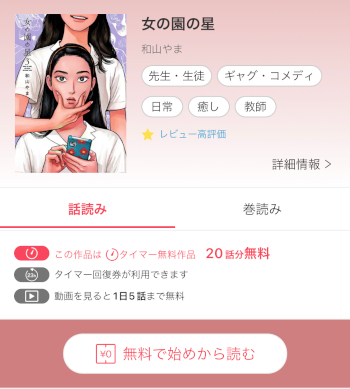
まずは回復券で読める作品一覧を確認しましょう。作品ページから対象となる話を読むことができます。
無料チケット(アプリ限定)
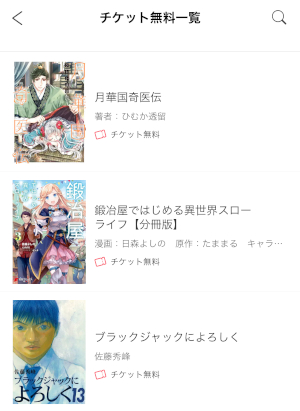
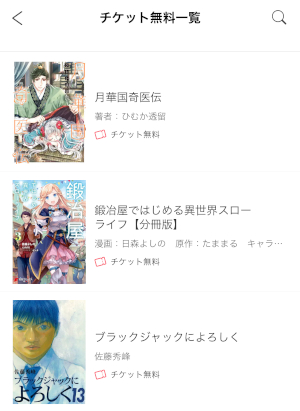
無料サービスはタイマー回復券だけでなく、「無料チケット」で漫画を無料で読むことができます。
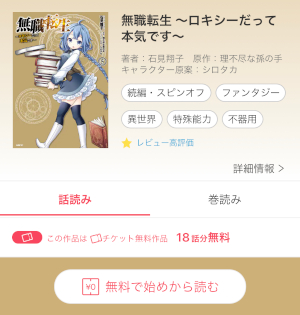
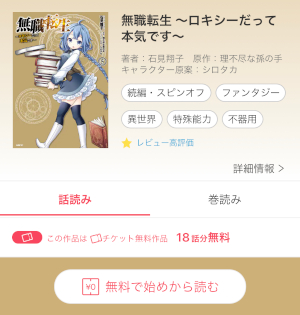
ホームにある「チケット無料」から作品一覧を確認することができますよ。
作品によって無料で読める話数が違うので、詳細ページを確認するようにしてください。
購入作品
- アプリを開き、本棚をクリック
- 作品を開く
- 巻数をクリックし、今すぐ読む
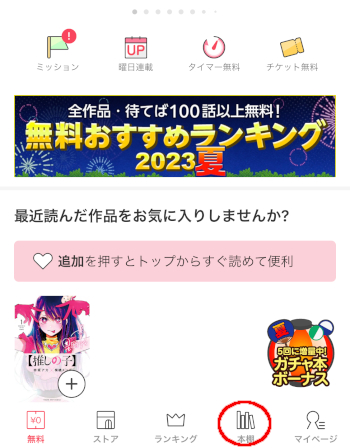
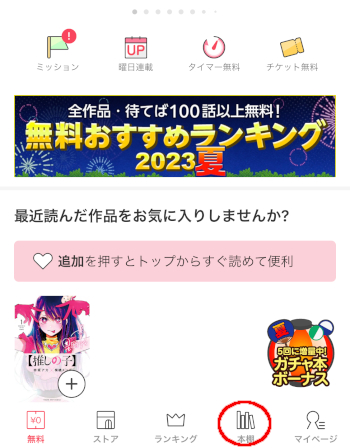
↓
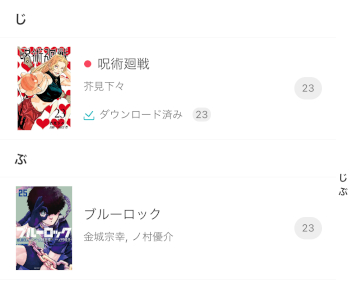
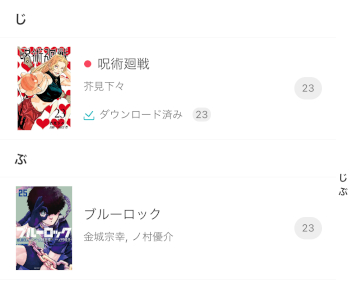
本棚をクリックすると、購入作品が表示されます。読みたい作品、巻数のクリックを行いましょう。
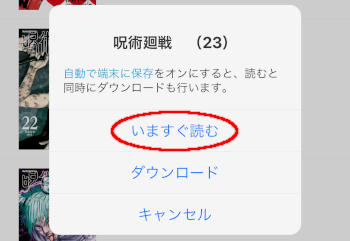
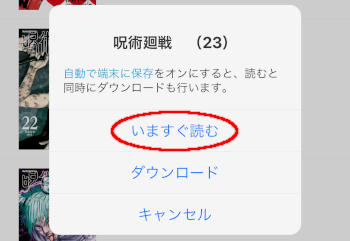
「今すぐ読む」クリックで、作品が表示されます。
本棚の機能
- 本棚検索
- フォルダ作成(本棚の整理)
- 表示モードの切り替え
- 絞り込み・並べ替え
- フォルダロック
- 購入作品のダウンロード
Webサイトの本棚と機能はほぼ同じですが、フォルダロックとダウンロードを利用できるアプリの方が豊富です。
本棚検索
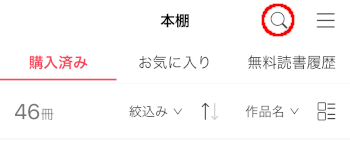
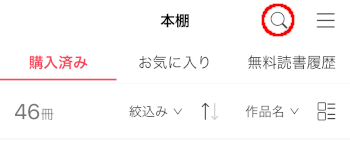
↓
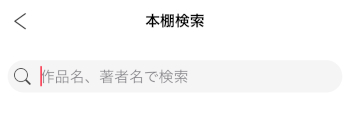
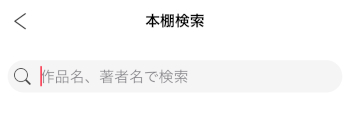
購入済作品の本棚検索が可能。
フォルダ作成(本棚の整理)
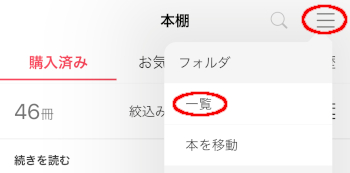
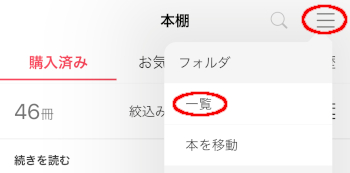
↓
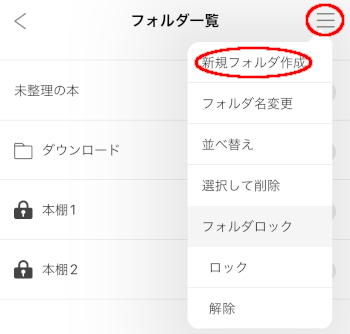
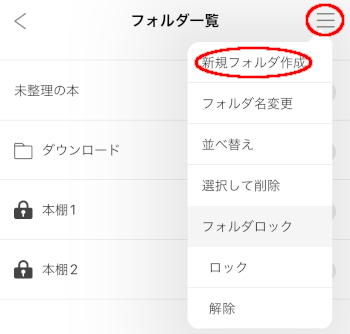
↓
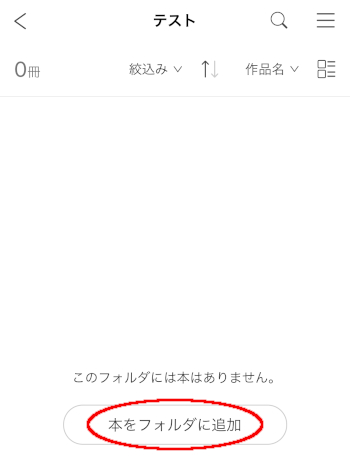
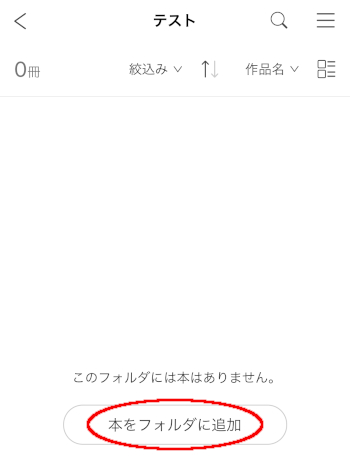
- メニュー・フォルダ「一覧」
- メニュー「新規フォルダ作成」
- メニュー「本をフォルダに追加」
以上の手順で、フォルダの作成及び本の移動が可能。
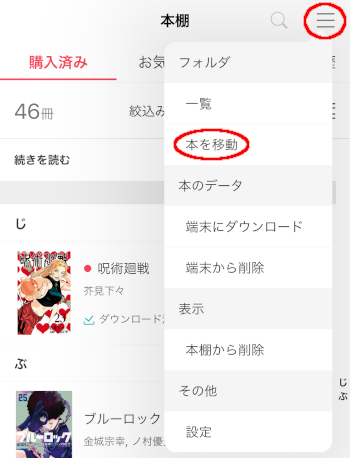
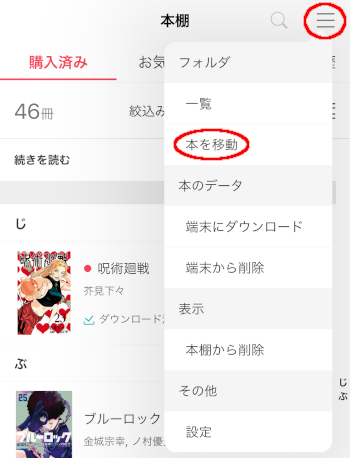
↓
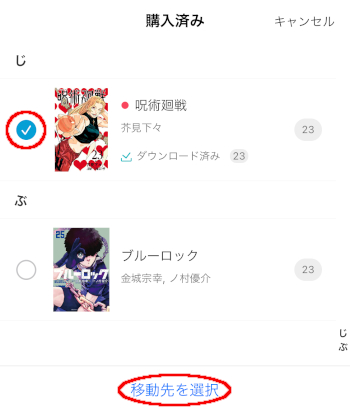
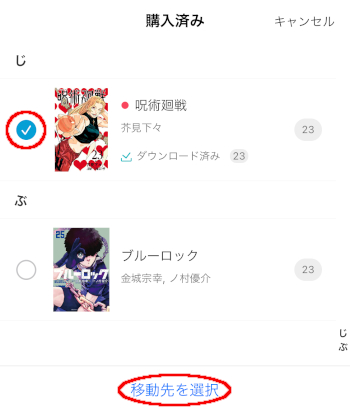
↓
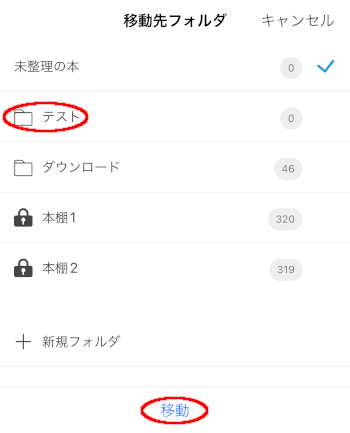
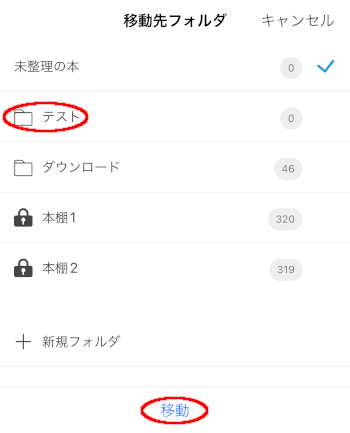
- メニュー・フォルダ「本を移動」
- 作品をクリックし、「移動先を選択」
- フォルダを選択し、「移動」
逆の手順、本を移動しながらフォルダを作成することもできます。
表示モードの切り替え
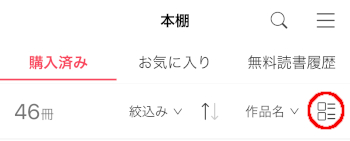
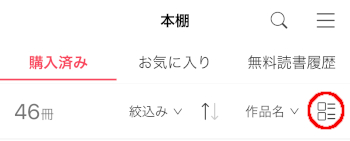
表示モードの切り替えが可能。アプリでも背表示機能を利用できます。
絞り込み・並べ替え
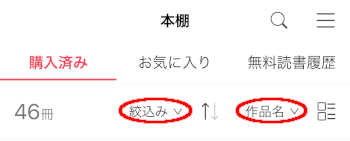
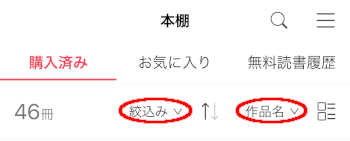
↓
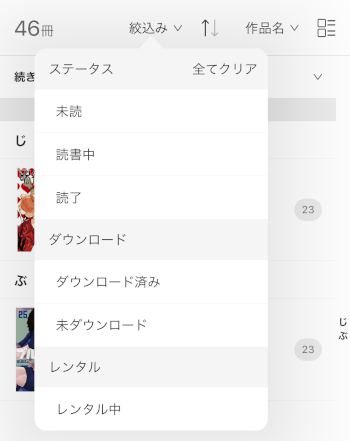
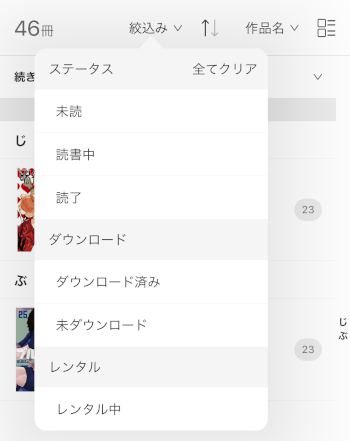
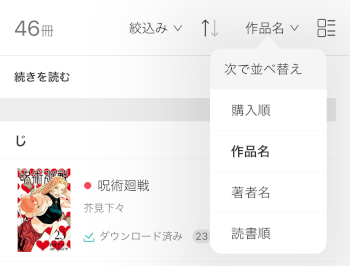
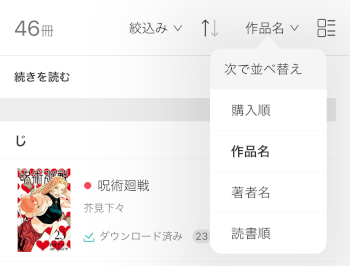
本の絞り込みや並べ替えが可能。表記等、Webサイトとは少し違いがあります。
フォルダロック
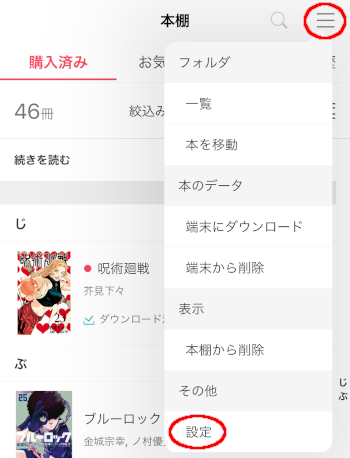
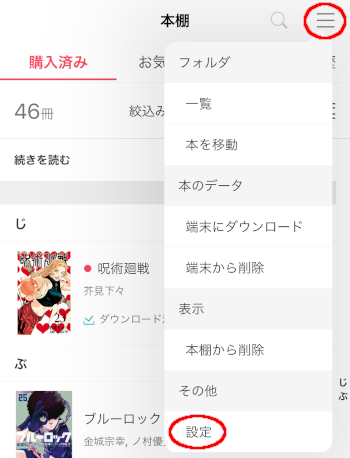
↓
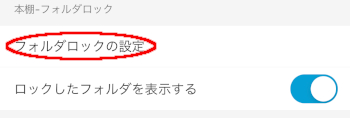
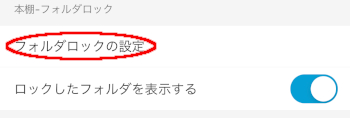
↓


3メニュー→その他「設定」から、フォルダロックの設定が可能。
設定を行うことで、フォルダをロックできます。フォルダを開くには、パスワードの入力が必要。
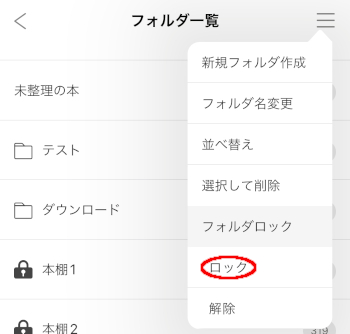
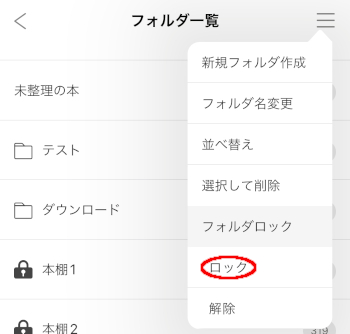
↓
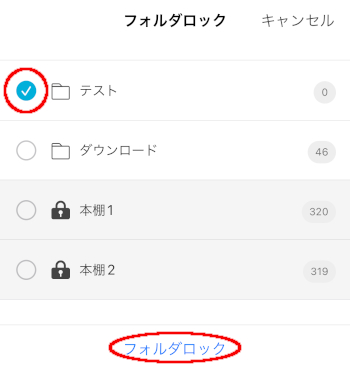
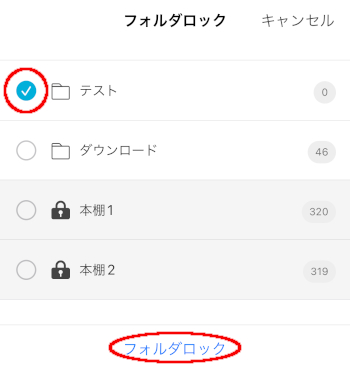
↓
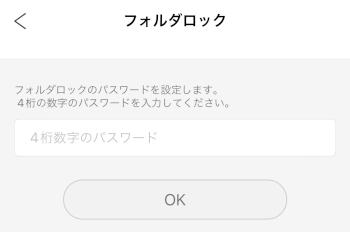
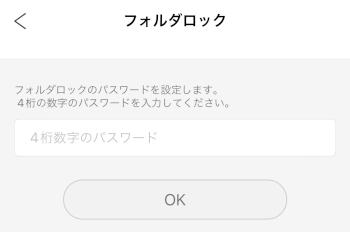
フォルダ一覧→メニュー「ロック」。対象のフォルダを選択し、「フォルダロック」をクリック。
設定したパスワードを入力すれば、フォルダのロックが完了となります。
購入作品のダウンロード方法
- 本棚を開く
- メニュー「端末にダウンロード」
- 作品を選択し、ダウンロード
- 1冊ずつのダウンロードも可能
- 自動で端末の保存も可能
ダウンロードは、アプリでのみ利用できます。またダウンロードは購入作品のみ対応可能となります。
1.本棚を開く
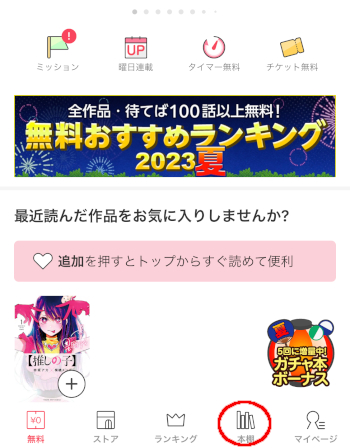
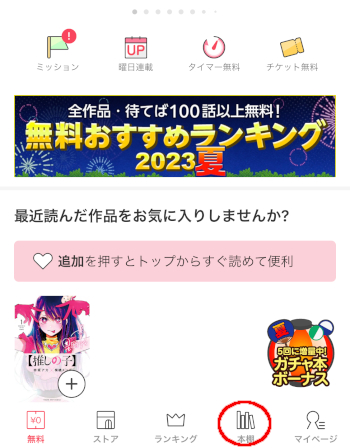
まずはアプリで本棚を開きます。
2.メニュー「端末にダウンロード」
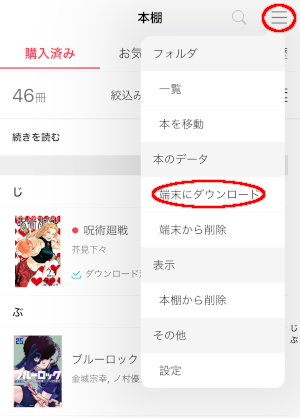
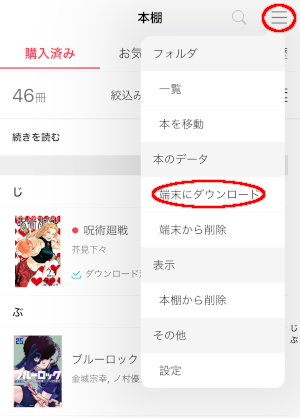
メニューを開き、「端末にダウンロード」をクリック。
3.作品を選択し、ダウンロード
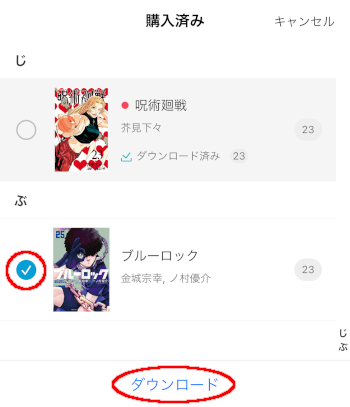
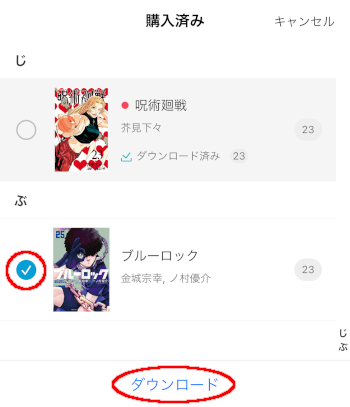
作品を選択し、ダウンロードを行いましょう。
ダウンロードが完了している作品は、「ダウンロード済み」と表示されます。
所持している漫画をまとめてダウンロードする方法を紹介しました。1冊ずつや巻数を選択してのダウンロードは手順4で紹介します。
4.1冊ずつのダウンロードも可能
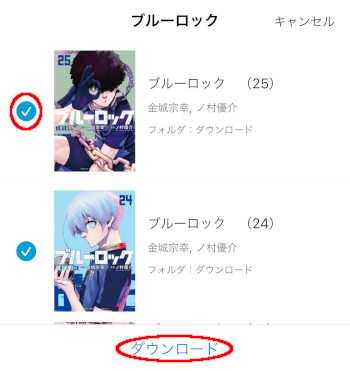
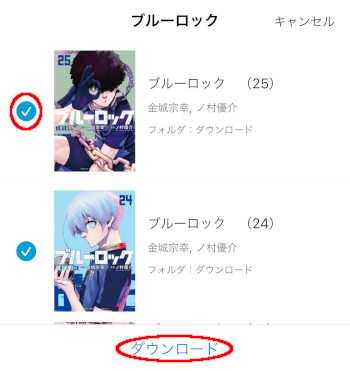
作品を選択してから、メニュー「端末にダウンロード」をクリックすると、巻数の選択が可能。
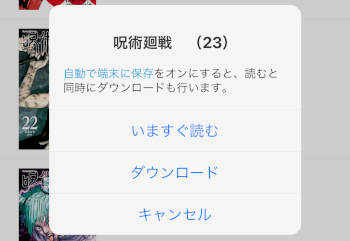
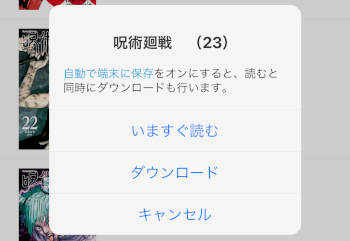
ダウンロード未実施の作品は、画像のように表示されます。
5.自動で端末に保存も可能
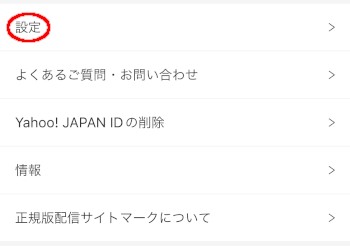
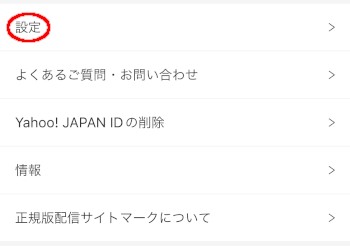
↓
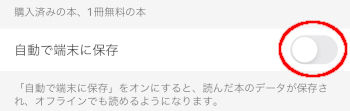
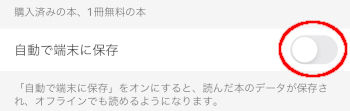
マイページ「設定」にある「自動で端末に保存」をONにすると、購入作品閲覧時に自動で保存されます。
ebookjapan Webサイトとアプリの違い


- 支払い方法
- 利用できるクーポン・キャンペーン
- 取り扱う作品や無料作品
- 本棚の機能
利用できる特典やサービスなど、Webサイトとアプリには上記のような違いがあります。
Webサイトの方が取り扱う作品・ジャンルや支払い方法が多く、お得な特典・サービスを利用できるため、書籍の購入や作品の閲覧に向いています。
対するアプリは、書籍のダウンロードや購入作品・フォルダロックなどを利用できるので、購入作品の閲覧や本棚の整理に便利です。



さらにアプリは無料作品が豊富!
このように同じサイトでも、Web・アプリどちらを利用するかによって、サイトの強みや使いやすさが変わってきます。
うまく使い分けるために、実際にサイトを利用してみてください。
Webサイトの強み「書籍の購入がお得!」
- アプリよりもお得!
改めてまとめると、書籍の購入はWeb公式サイトを利用するのがおすすめです。
理由は、アプリよりもWeb公式サイトの方が書籍を安くお得に購入できるからです。



アプリで安く購入できるのはセール対象作品ぐらい。
Webサイトならクーポンが配布されたりキャンペーンが開催されたりと、毎日お得に利用できるチャンスがあります。
またセールについてはWeb版サイト・アプリどちらも同じ作品が対象。クーポンやポイント還元を利用できるWeb公式サイトの方がお得です。



アプリで購入するメリットはありません。
アプリで書籍を購入するのではなく、Web公式サイトを優先して利用するようにしてくださいね。
アプリの強み「閲覧や本棚の整理が便利」
- 購入作品のダウンロードが可能
- フォルダのロックが可能
アプリ最大の強みは、書籍の閲覧や本棚の整理が便利という点です。ダウンロードやフォルダロックは、アプリだけの機能でWebサイトでは利用できません。
Webサイトの本棚は、「作品が表示されない」「読み込みが遅い」などの不具合やバグが多いです。



Webサイトの本棚は、不具合が多く非常に使いづらい。
アプリの本棚は問題なく利用できるため、本棚の整理や閲覧はアプリを利用するようにしています。
ダウンロードやフォルダロックは非常に便利な機能なので、本棚の管理や整理はアプリを利用するのがおすすめです。
アプリの評価・口コミ


- 背表紙などの機能が充実
- とにかく使いにくい、使い勝手が悪い
良い評価もありますが、アプリに関しては悪い評価の方が多いです。
サイトによって購入及び支払い方法が違う点や起動・ログイン・表示できない点など、操作性や不具合に対してとにかく使いにくいという評価が多かったです。
確かに悪い評価・口コミが多いですが、コメントの更新日を見ると古いものばかりで、最近の口コミ(2023以降)は良い評価が多いように感じました。



運営会社が日々改善を行っているということだと思います。
ダウンロードやフォルダロックなどの便利な機能も利用できますし、自分はアプリに関する不満は特にありません。
起動・ログイン・表示できないといった評価も多いですが、これらは通信環境が大きく影響します。利用者側の問題という可能性もあるので注意してください。
まずは実際にアプリを利用してみましょう。ブラウザやアプリをうまく使い分けながらサイトを利用してくださいね。



再度まとめると書籍の購入はブラウザがお得!本棚の整理はアプリが便利です。
まとめ


ebookjapanブラウザ・アプリ別にサイトの使い方について紹介しました。
本記事の内容をまとめます。
- 書籍の購入はWebサイトがお得
- 購入作品・本棚の管理や整理はアプリが便利
- ダウンロードやフォルダロックはアプリのみ
特にWebサイトの方がアプリよりもお得という点には注意してください。Webサイトで利用できるクーポンやキャンペーンをアプリでは利用できません。



電子書籍の最大の強みが作品を安く読める点だと思います。
ebookjapanもクーポン配布やキャンペーン開催が多いお得なおすすめのサイト。まだ利用したことがない人は初回クーポンを獲得できるのでぜひ利用してみてください。
ebookjapanはこちら
他サイトとの比較記事はこちら